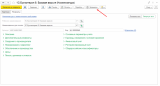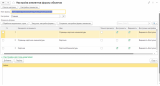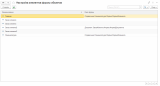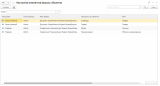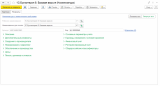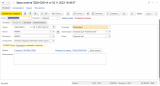После добавления расширения на формах на командной панели появится кнопка "Элементы", при нажатии откроется обработка, где можно настроить доступность элементов этой формы.
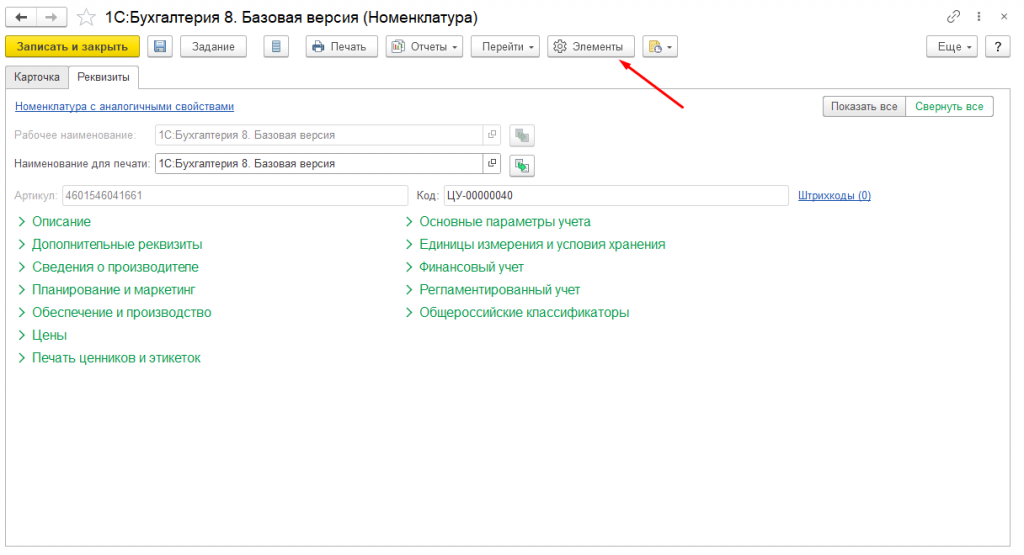
Поле "Имя формы" - имя формы, на которой осуществляется настройка.
Поле "Настройка" - название настройки.
В табличной части отображаются элементы формы:
- Находится в элементе: имя элемента в котором находится настраиваемый элемент.
- Имя: имя настраиваемого элемента.
Следующие колонки настройки элемента: Только просмотр, Доступность, Видимость.
При открытии обработки автоматически загружается сохраненная настройка, настроек может быть несколько, настройку для этой формы можно создавать или выбрать в поле "Настройка". Если настройка не создана для этой формы, загрузятся стандартные настройки формы.
На командной панели таблицы настройки элементов формы:
- Обработка выделенных строк: выделяются нужные строки и выбирается действие.
- Загрузить настройки формы: можно загрузить стандартные настройки формы или сохраненные настройки формы.
- Сохранить настройки формы элементов: сохраняет настройки выбранных элементов.
В списке "Настройка для пользователей" выбираются пользователи для которых будет действовать настройка.
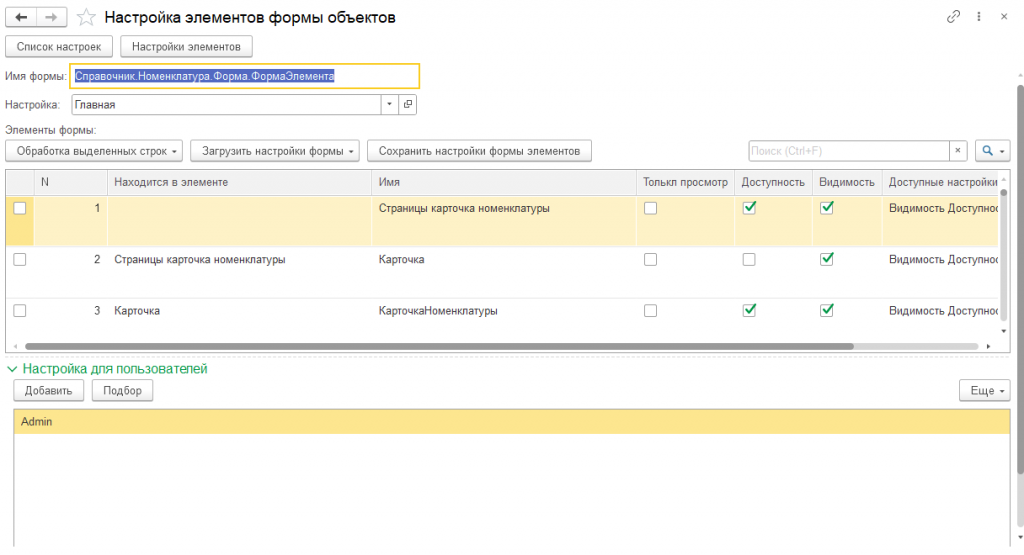
На командной панели обработки:
Список настроек: список названий настроек.
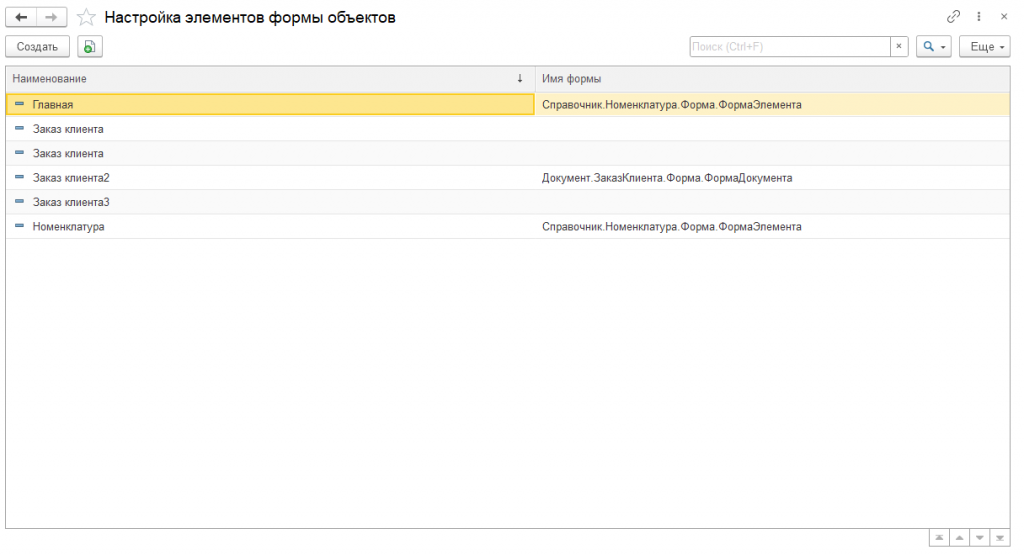
Настройки элементов: сохраненные настройки элементов формы для пользователей.
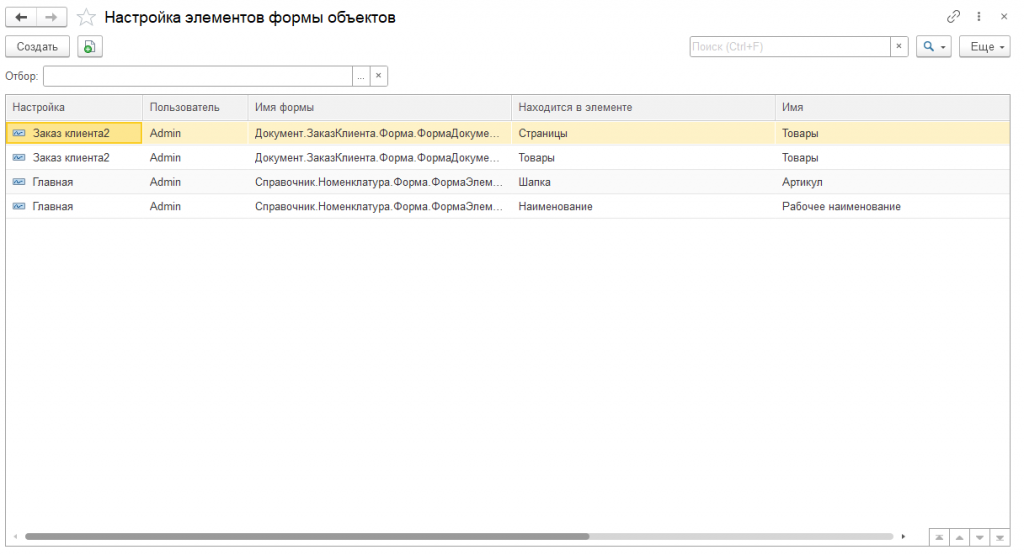
Для работы расширения пользователям нужно дать роль "Настройка элементов формы объектов".
Для доступа к настройкам элементов формы пользователю нужно дать "Доступ к настройкам элементов формы".
После сохранения настроек у пользователей доступ к элементам формы будут установлены исходя из настроек.
Пример 1: на форме элемента номенклатуры у пользователя "Admin" мы настроили, чтобы поле "Рабочее наименование" и "Артикул" были недоступны.
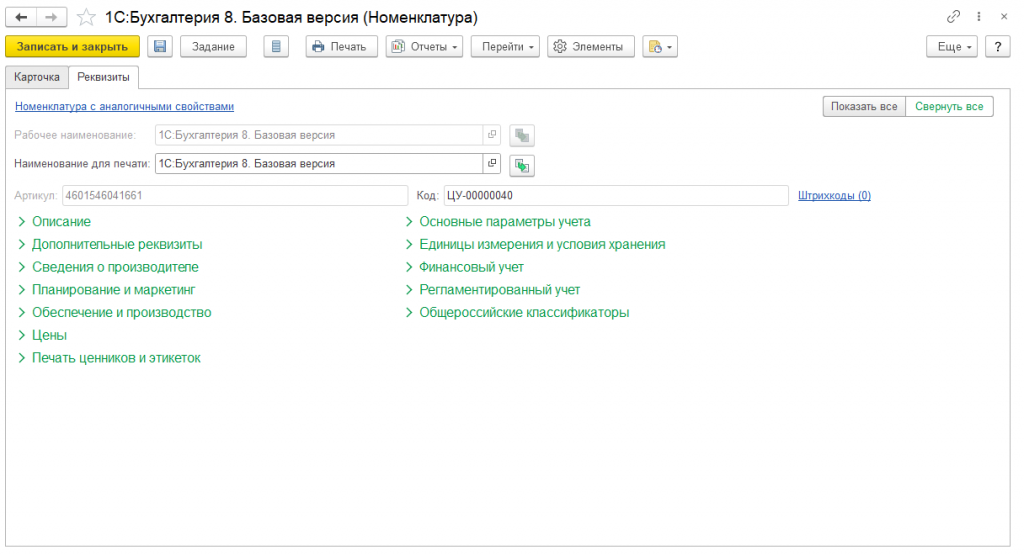
Пример 2: на форме документа Заказ клиента у пользователя "Admin" мы настроили, чтобы вкладка "Товары" была недоступна.
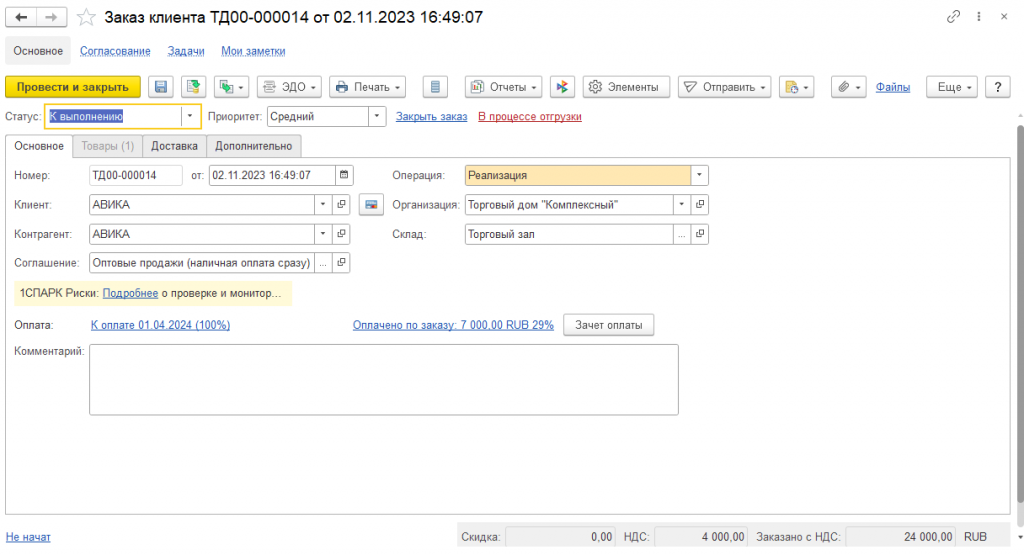
Расширение работает на любой конфигурации на управляемых формах, где есть БСП.
-------------------------------------Возможно будет интересно--------------------------------------------
Прокачка 1С: Легкость, порядок и полный контроль.
Пломбировка (блокировка) объектов базы 1С пользователями
Установка своих статусов на объекты базы 1С
Заполнение объектов базы 1С с помощью нейросети
Блокировка и отслеживание изменений объектов 1С с формы
Контроль изменения объектов в базе 1С
Создание объектов на основании других объектов
Блокировка записи объекта по условию
Расширенный поиск объекта в базе 1С
Установка префикса у документов по условию
Копирование и вставка данных объектов по шаблону
Установка отборов в списках у пользователей базы 1С
Настройка доступности элементов формы у пользователей
Настройка видимости объектов пользователями в списке базы 1С
Групповое изменение реквизитов с формы
Просмотр, редактирование реквизитов и движений объектов
Регистрация или удаление объектов из плана обмена с формы
Открываем доступность элементов формы
Настройка, редактирование объектов и форм в 1С
-------------------------------------------------------------------------------------------------------------
Проверено на следующих конфигурациях и релизах:
- Розница, редакция 2.3, релизы 2.3.23.36
- Управление торговлей, редакция 11, релизы 11.5.23.68
- 1С:Комплексная автоматизация 2, релизы 2.5.23.68
- 1С:ERP Управление предприятием 2, релизы 2.5.23.68
- Бухгалтерия предприятия, редакция 3.0, релизы 3.0.181.31
- Розница, редакция 3.0, релизы 3.0.12.146
- Управление нашей фирмой, редакция 3.0, релизы 3.0.12.146
- Зарплата и управление персоналом, редакция 3.1, релизы 3.1.34.77
Вступайте в нашу телеграмм-группу Инфостарт